作為Mac用戶,您知道從Mac App Store下載您喜歡的應用程序是多麼方便。但是,當您遇到Mac App Store下載過程問題時,可能會非常令人沮喪。這可能是由於各種原因,例如互聯網連接差,過時的軟件甚至系統中的故障。
但是不用擔心,您可以嘗試解決問題並重新下載您的應用程序。在本文中,我們將討論六種有效的解決方案,以幫助您克服Mac App Store下載問題並再次運行您的應用程序。因此,讓我們潛入並了解如何擺脫這個令人沮喪的問題。
作家提示:在故障排除以避免任何不幸的情況下,備份Mac總是一個好主意。
如果您無法從Mac App Store下載應用程序,請不要擔心!我們已經覆蓋了你。在本指南中,我們將帶您解決一些可能遇到的常見問題,並向您展示如何修復它們。
Mac不會連接到Wi-Fi? 8個步驟回到在線
1。驗證您的互聯網連接
從Mac App Store下載遇到困難嗎?可能會歸咎於速度緩慢或不良的互聯網連接。首先,通過打開Safari或您喜歡的瀏覽器和訪問網站來檢查您的Internet連接。如果您可以在沒有問題的情況下連接到多個頁面,那麼您的Internet正常工作。如果沒有,請嘗試關閉並重新啟用Mac的Wi-Fi,重置路由器或在網絡上檢查其他設備。
2。檢查應用商店服務器
如果您無法從Mac App Store下載應用程序,則可能是由於Apple服務器的問題。到服務器,訪問蘋果的系統狀態頁面。在這裡,您可以查看Apple所有服務的狀態。如果Mac App Store的前面有一個綠色圓圈,則意味著該服務可用,但是如果有一個紅色圓圈,則意味著Mac App Store的服務器目前已經下降了。您必須等到Apple解決問題,然後才能從Mac App Store安裝應用程序。
閱讀更多:Gmail不會在Android中下載附件? 11修復
3。空臨時下載緩存
如果您在Mac App Store下載應用程序時遇到困難,則清除臨時下載緩存可能會有所幫助。為此,請按照以下步驟操作:
- 按命令和空間鑰匙完全可以打開聚光燈,搜索終端並打開它。
- 粘貼這個確切的命令打開$ tmpdir。 。 /C/com.apple.appstore
- 執行此操作時,將打開Mac App Store下載CACHE文件夾。
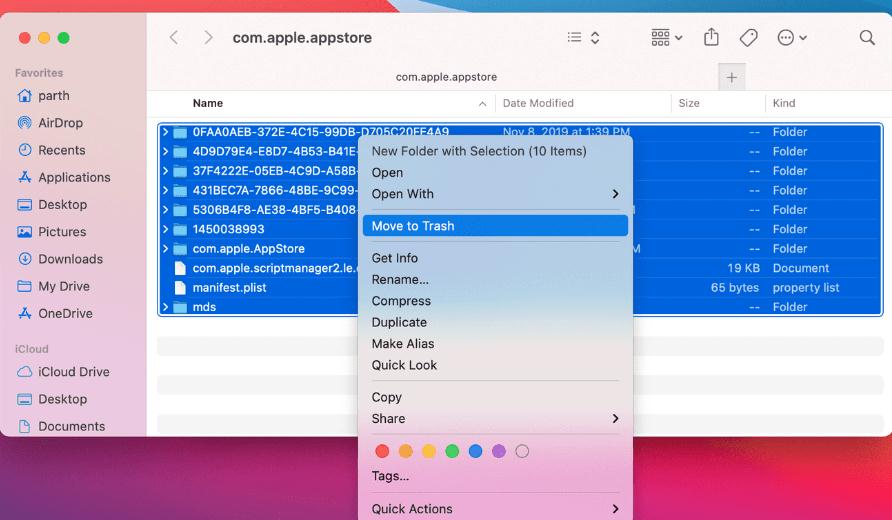
- 打開文件夾後,選擇內部的文件/文件夾,然後將其移動到垃圾箱中。
4。戒菸Mac App Store
有時,您的Mac應用程序可能停止正常運行。在這種情況下,您可以強迫他們退出並重新開放以解決問題。為此,請按照以下步驟操作:
- 單擊蘋果圖標在屏幕的左上角。
- 點擊“戒菸”。
- 選擇“應用商店”從開放式應用程序列表中。
- 點擊“戒菸”確認。
強制退出Mac App Store的另一種方法是按命令,選項,轉移和逃脫當Mac App Store打開時,鍵完全。
5。重新啟動您的Mac
如果您遇到從Mac App Store下載應用程序的問題,那麼小故障和軟件錯誤可能是罪魁禍首。解決此問題的最佳方法之一是重新啟動您的Mac。只需單擊蘋果圖標在菜單中選擇“重新啟動。”這將促使您的Mac重新啟動,並可能解決阻止您從應用商店下載應用程序的任何問題。
6。聯繫蘋果支持
如果您嘗試了以前的修復程序,並且仍然存在問題,則可能是時候從Apple支持中尋求幫助了。要利用可用的幫助方法,包括實時聊天或只有電話,請轉到蘋果支持網站並選擇適當的主題。這些選項將幫助您與可以幫助您解決問題的Apple代表取得聯繫。
總結
因此,如果您面臨無法從Mac App Store下載應用程序,則這些是可以嘗試的6個可能的修復程序。在遇到類似問題時,我發現使用強制退出方法通常會為我解決問題。這些故障排除步驟之一很有可能能夠為您提供幫助。對於此類類型的故障排除指南以及與Windows有關的提示和技巧,Android,iOS和MacOS關注我們Facebook, Instagram, 嘰嘰喳喳,和Youtube
接下來閱讀:如何修復Apple App Store在Mac上不起作用
